1. currentTarget.datasett和 target.datatset区别
e.currentTarget 代表的是,注册了监听点击事件的组件。在本例中,就是外层的View(包含了两个TextView).
e.target 代表的是,实际触发了点击事件的组件。
2. wx:for循环嵌套循环 ,怎样防止 内部循环的item与index覆盖外部
<view wx:for="{{selectAttrData}}" wx:key="{{index}}" >
<block wx:for="{{item.value}}" wx:for-item="twodata" wx:for-index="i" wx:key="{{i}}">
<text>{{twodata}}</text>
</block>
</view>3. 如何改变数组中某项的值
data中:
数组:
selectedAttr:[ {
detail:"",
date:"",
location:"",
priority:"",
remark:""
}
]
// 对象
obj:{
a:1,
b:2
}
method:
change(e){
var me = this;
// 改变数组
var d = 'selectedAttr[' + index + ']["remark"]';// `selectedAttr[${index}].remark`;
me.setData({
[d]: e.currentTarget.dataset.index
});
// 改变对象
me.setData({
['obj.a']: 3
})
}
4. wx.showToast的icon只提供success和loading。
5.弹框:wx.showActionSheet (https://developers.weixin.qq.com/miniprogram/dev/api/api-react.html#wxshowactionsheetobject)
wx.showActionSheet({
itemList: ['列1', '列2', '列3'],//显示的列表项
success: function (res) {//res.tapIndex点击的列表项
console.log(res.tapIndex)
},
fail: function (res) { },
complete: function (res) { }
})6.弹框: wx.showModal(https://developers.weixin.qq.com/miniprogram/dev/api/api-react.html#wxshowactionsheetobject)
wx.showModal({
title: '删除',
content: '确定要删除?',
showCancel: true,//是否显示取消按钮
cancelText: "否",//默认是“取消”
cancelColor: 'pink',//取消文字的颜色
confirmText: "是",//默认是“确定”
confirmColor: 'pink',//确定文字的颜色
success: function (res) {
if (res.cancel) {
//点击取消,默认隐藏弹框
} else {
//点击确定
console.log("执行删除操作")
}
},
fail: function (res) { },
complete: function (res) { },
})7.弹窗: wx.showToast(wx.showToast(Object object) | 微信开放文档)
wx.showToast({
title: '成功',//提示文字
duration: 2000,//显示时长,最大10000毫秒
mask: true,//是否显示透明蒙层,防止触摸穿透,默认:false
icon: 'success',
success: function (res) {
console.log("--",res)
},//接口调用成功
fail: function () { }, //接口调用失败的回调函数
complete: function () { } //接口调用结束的回调函数
})8. 弹框loading: wx.showLoading(https://developers.weixin.qq.com/miniprogram/dev/api/api-react.html#wxshowactionsheetobject)
wx.showLoading({
title: '加载中...',
mask:true
})
wx.request({
url: '',
success:function(){
wx.hideLoading()
}
})9. 获取unionid
每个用户对每个公众号或小程序的OpenID是唯一的。对于不同公众号或小程序,同一用户的openid不同。如果开发者有在多个公众号,或在公众号、小程序之间统一用户帐号的需求,根据微信公众平台的设计,可以通过UnionID打通公众号和小程序的帐号身份体系,前提是公众号和小程序同时绑定到同一个微信开放平台帐号下。在微信开放平台(open.weixin.qq.com)绑定公众号后,才可利用UnionID机制来满足上述需求。
获取unionid流程:
1. 注册微信开放平台(地址:open.weixin.qq.com)
2. 绑定微信公众号(注:微信开放平台帐号必须完成开发者资质认证才可以绑定)
3. (1)公众号获取方式(get方式)
网址:微信公众平台
调用接口:https://api.weixin.qq.com/cgi-bin/user/info?access_token=ACCESS_TOKEN&openid=OPENID&lang=zh_CN
| 参数 | 是否必填 | 说明 |
|---|---|---|
| access_token | 是 | 凭证 |
| openid | 是 | 普通用户的标识,对当前公众号唯一 |
| lang | 否 | 国家地区语言版本,zh_CN 简体,zh_TW 繁体,en 英语 |
返回的数据:
{
"subscribe": 1,
"openid": "xxxxxxx",
"nickname": "Band",
"sex": 1,
"language": "zh_CN",
"city": "xx",
"province": "xx",
"country": "xx",
"headimgurl":"xxxxxx",
"subscribe_time": 1382694957,
"unionid": " xxxxx"
"remark": "",
"groupid": 0,
"tagid_list":[128,2],
"subscribe_scene": "ADD_SCENE_QR_CODE",
"qr_scene": 98765,
"qr_scene_str": ""
}具体参数说明详见 https://mp.weixin.qq.com/wiki?t=resource/res_main&id=mp1421140839
(1)小程序获取方式
20180511微信小程序正式关闭原先getUserInfo的逻辑,不再允许自动弹出授权框。
示例代码:
Page({
data:{
},
onLoad: function (options) {
wx.getSetting({
success: function (res) {
if (res.authSetting['scope.userInfo']) {
// 已经授权,可以直接调用 getUserInfo 获取头像昵称
wx.getUserInfo({
success: function (res) {
console.log("-------",res)
}
})
}
}
})
}
})获取到的信息:
{
encryptedData: "xxxx",
errMsg:"getUserInfo:ok",
Iv:"8kXcup7GS76c/0CjMUluzw==",
rawData:"{略}",
signature: "xxxxxxx",
userInfo:{xx}
}encryptedData是加密数据,详情说明:
https://developers.weixin.qq.com/miniprogram/dev/api/signature.html#wxchecksessionobject,
包含了openid、unionid等。需要进行解密处理,根据不同的编程预言,微信官方提供了示例代码包(在上述链接中)。
解密后即可获得小程序用户的unionid。
10.小程序缓存个人头像
开发小程序项目,有时候要对个人信息的头像信息进行缓存。
页面头像结构(这里需要考虑如果没有头像时,该怎么显示。我使用的是男生使用50%圆角的蓝色块,女生使用50%圆角的粉色块。在蓝、粉块居中显示用户名称的第一个字)
<view class="img-container">
<image wx:if="{{hidden}}" class="head-img" src="{{photoPath}}"></image>
</view>
1. 首先从接口获取头像信息,使用wx.downloadFile下载文件资源到本地,使用wx.saveFile保存文件到本地
wx.downloadFile({
url: '', // 网络返回的图片地址
fail:function(err){
console.log(err)
},
success: function (res) {
// console.log(res.tempFilePath, "下载路径");
wx.saveFile({
tempFilePath: res.tempFilePath,
success: function (res) {
// console.log(res.savedFilePath,"保存路径");
wx.setStorageSync("photoPath", res.savedFilePath)
}
})
}
})2. 再次进入个人中心时,需要判断本地是否有缓存在,如果有则先加载缓存的头像,再去请求接口。
if (wx.getStorageSync("photoPath")){
wx.getImageInfo({
src: wx.getStorageSync("photoPath"),
success: function (res) {
me.setData({
photoPath: res.path
})
}
})
}11.发送小程序模板消息
小程序发送模板消息,首先要去官网获取你的小程序id、小程序秘钥,以及消息模板的配置。登录微信公众平台
1. 获取appid,secret信息
2. 添加模板,获取模板id
3.获取code
wx.login({
success: (data) => {
this.data.code = data.code;
console.log(this.data.code,"---------getCode---------", data)
}
})
4.获取openid
注意:需要将api.weixin.qq.com的域名添加进白名单,否则控制台会有报错提示。
wx.request({
url: 'https://api.weixin.qq.com/sns/jscode2session',
data: {
grant_type: "authorization_code",
appid: "",
js_code: this.data.code, // 上一步获取到的code
secret: ""
},
success: (data) => {
this.data.openid = data.data.openid;
console.log(this.data.openid,"---------getOpenid---------", data)
}
})
5. 获取token
wx.request({
url: 'https://api.weixin.qq.com/cgi-bin/token',
data: {
grant_type: "client_credential",
appid: "",
secret: ""
},
success: (data)=>{
this.data.token = data.data.access_token;
console.log(this.data.token,"--------getToken----------", data)
}
})
6. 发送消息模板
wxml文件结构:
<form bindsubmit="formSubmit" bindreset="formReset" report-submit="true" >
<view class="btn-area">
<button formType="submit">testSubmit</button>
</view>
</form>发送模板的js:
formSubmit: function (e) {
wx.request({
url: 'https://api.weixin.qq.com/cgi-bin/message/wxopen/template/send?access_token=' + this.data.token, // 上面获取的token
method: "POST",
data: {
touser: this.data.openid, // 上面获取的openid
template_id: "", // 模板id,上面第二步获取
page: "index",
form_id: e.detail.formId, // 这里可能会报the formId is a mock one,这是因为需要在手机上进行测试
data: {
"keyword1": {
"value": "配电监测"
},
"keyword2": {
"value": "报警"
},
"keyword3": {
"value": "2018-07-13"
},
"keyword4": {
"value": "广州市天河区天河路208号"
}
},
emphasis_keyword: "测试通知"
},
success: (data) => {
console.log(e, "--------send----------", data)
},
fail: function (err) {
console.log('request fail ', err);
},
complete: function (res) {
console.log("request completed!");
}
})
}12.微信小程序获取位置信息
微信小程序获取位置信息:
wx.getLocation({
type: 'wgs84',
success: function(res) {
var latitude = res.latitude
var longitude = res.longitude
var speed = res.speed
var accuracy = res.accuracy
}
})根据官网说明,type有两种。默认为 wgs84 返回 GPS 坐标;gcj02 返回国测局坐标(也就是火星坐标)。采用百度地图进行位置解析,返回的位置信息,这两种都不太准确。
百度地图地址解析的具体过程参考:微信小程序JavaScript API - 逆地址解析 | 百度地图API SDK
有些网友分析是产品的问题,换成腾讯地图进行地址解析,具体过程参考:微信小程序JavaScript SDK | 腾讯位置服务。返回的结果比较准确
坐标系:
国测局坐标(火星坐标,GCJ02):
搜搜、阿里云、高德、腾讯地图等
百度坐标(BD09):
百度地图
WGS84坐标系:
国际标准,谷歌国外地图、osm地图等国外的地图从上面的坐标系知识可以看到,腾讯和百度使用的不是同一套的坐标。如果想使用百度地图,需要进行坐标转换。参考: Coordtransform by wandergis
13.小程序 scroll-view(横向)scroll-into-view无效
最近使用研究微信小程序的scroll-view组件进行横向布局时,在onload时使用scroll-into-view进行定位,实际结果却不是想要的。。以下两种写法对scroll-into-view定位都无效:
(1)在scroll-view标签上直接绑定
<scroll-view class="bg-f power-user-wrap" scroll-x="true" scroll-into-view="date10">
<view class="dis-ib ptb-10 txt-c power-user-date" wx:for="{{ymData}}" wx:key="{{index}}" id="date{{index}}">
<view class="fs-28">{{index}}</view>
</view>
</scroll-view>
Page({
data:{
ymData:[0,1,2,3,4,5,6,7,8,9,10,11,12,13,14,15,16]
}
})
css部分:
.power-user-wrap{
width:100%;
white-space: nowrap;
}
.power-user-date{
display:inline-block;
width:125rpx;
}(2)在scroll-view标签上绑定变量使用setData在onload时进行赋值:
<scroll-view class="bg-f power-user-wrap" scroll-x="true" scroll-into-view="{{toview}}">
<view class="dis-ib ptb-10 txt-c power-user-date" wx:for="{{ymData}}" wx:key="{{index}}" id="date{{index}}">
<view class="fs-28">{{index}}</view>
</view>
</scroll-view>
Page({
data:{
ymData:[0,1,2,3,4,5,6,7,8,9,10,11,12,13,14,15,16]
},
onLoad:function(){
var me = this;
me.setData({
toview:"date10"
})
}
})
css部分:
.power-user-wrap{
width:100%;
white-space: nowrap;
}
.power-user-date{
display:inline-block;
width:125rpx;
}
在官网没有找到相应的说明。通过在网上查找资料,发现scroll-into-view的值需要的动态的改变才能触发。示例:
<scroll-view class="bg-f power-user-wrap" scroll-x="true" scroll-into-view="{{toview}}">
<view class="dis-ib ptb-10 txt-c power-user-date" wx:for="{{ymData}}" wx:key="{{index}}" id="date{{index}}">
<view class="fs-28">{{index}}</view>
</view>
</scroll-view>
Page({
data:{
ymData:[0,1,2,3,4,5,6,7,8,9,10,11,12,13,14,15,16]
},
onLoad:function(){
},
onReady:function(){
var me = this;
me.setData({
toview:"date10"
})
}
})
css部分:
.power-user-wrap{
width:100%;
white-space: nowrap;
}
.power-user-date{
display:inline-block;
width:125rpx;
}
不知道是使用方法的问题,还是坑。欢迎补充~













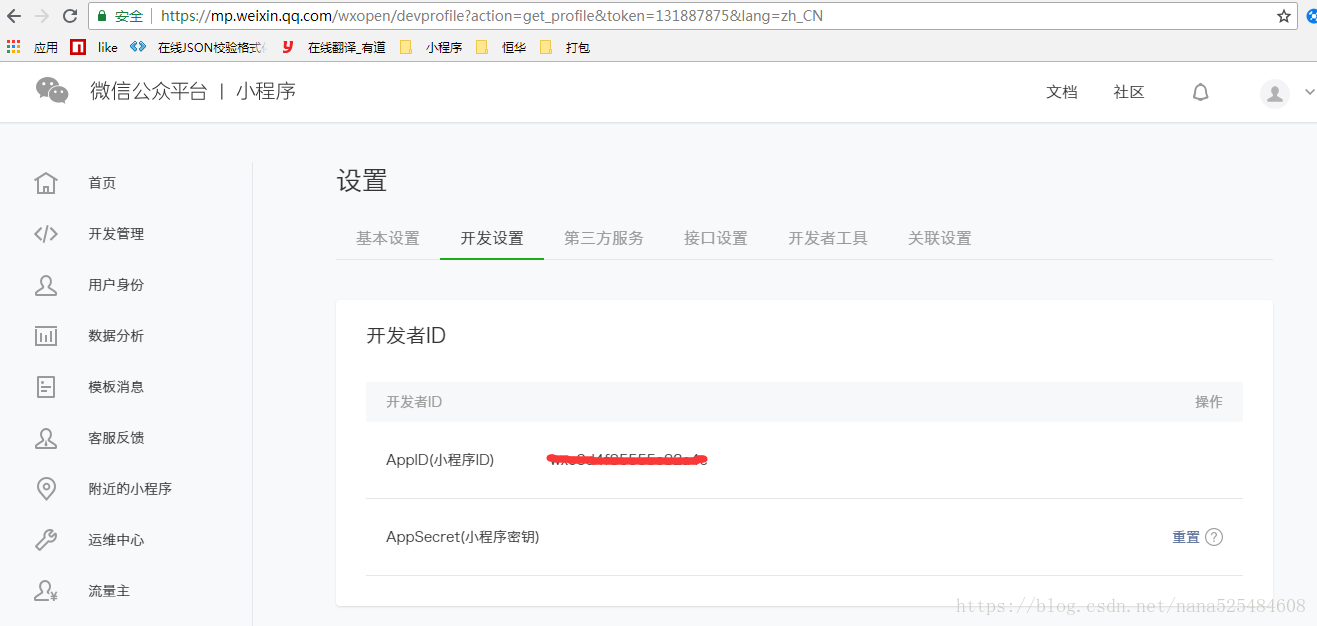
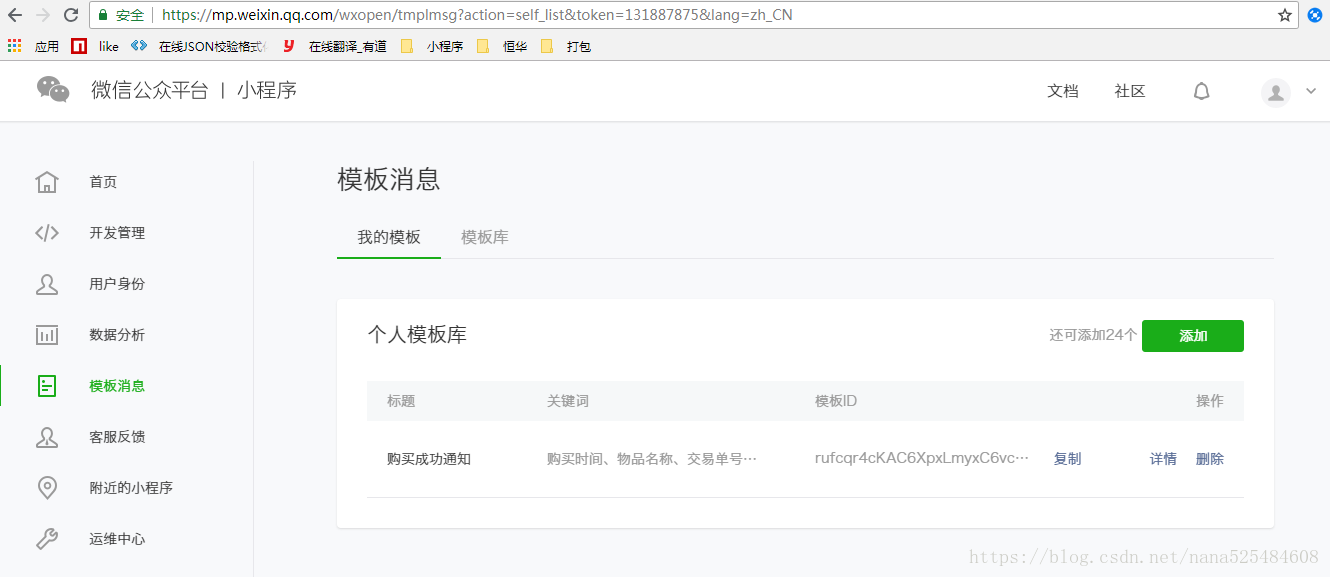














 801
801











 被折叠的 条评论
为什么被折叠?
被折叠的 条评论
为什么被折叠?








